
Xbox One è una delle console più popolari . Puoi installare giochi e app sulla console e usarli. Tuttavia, molti utenti hanno segnalato che l’installazione di giochi e app su Xbox One fallisce inaspettatamente, causando problemi a molti utenti di recente.
Se l’installazione di Xbox One si interrompe inaspettatamente, le cause possono essere molteplici, come spazio di archiviazione insufficiente, scarsa connessione Internet, file di gioco danneggiati, problemi con il server Xbox Live, problemi hardware, problemi con l’account, ecc.
Se riscontri problemi durante l’installazione di app e giochi sulla tua Xbox One, ti aiuteremo. Esaminiamo tutti i passaggi per la risoluzione dei problemi che puoi seguire per correggere l’errore Xbox One Installation Stopped.
Come abbiamo già discusso, ci possono essere molteplici motivi che possono causare questo errore. Ecco cosa puoi fare per risolvere l’errore di installazione interrotta di Xbox One:
1. Controlla lo stato di Xbox Live
Per prima cosa, visita la pagina Xbox Live Status e verifica se tutti i servizi elencati sono attivi e funzionanti. Verifica se tutti i servizi hanno un segno di spunta verde accanto, a indicare che funzionano correttamente e che non ci sono problemi.
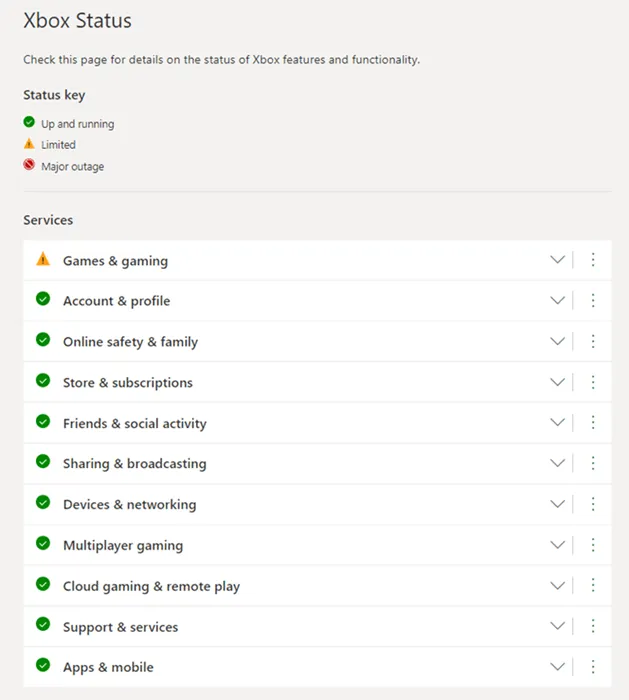
Se non vedi un segno di spunta verde accanto a nessun servizio qui, probabilmente c’è un’interruzione del server. L’interruzione potrebbe richiedere del tempo per essere risolta (a volte qualche minuto e a volte anche qualche ora). Puoi riprendere il processo di installazione una volta che l’interruzione è stata risolta e tutti i servizi sono in esecuzione.
2. Controlla la tua connessione Internet
Il problema può essere causato se la connessione Internet viene interrotta durante l’installazione del gioco/app. Assicurati che la connessione Internet non venga persa durante il processo. Se riscontri un problema con Internet, riavvia il router e ricollega la console al router. Se utilizzi un hotspot mobile, riavvialo e ricollega la console.
3. Riavviare la console
Se non ci sono problemi con il server Xbox Live e la connessione Internet funziona correttamente, dovresti provare a riavviare la console.
- Se nella console è presente un disco, rimuoverlo.
- Per aprire la Guida , scorrere verso sinistra nella schermata iniziale della console.
- Qui seleziona Impostazioni .
- Ora seleziona l’ opzione Riavvia console .
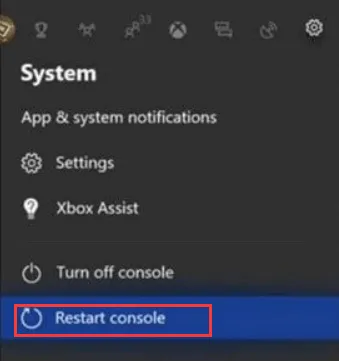
- Confermare il riavvio della console selezionando Sì nella richiesta di conferma.
4. Pulisci il disco di gioco
Se il gioco presenta un problema, l’installazione potrebbe interrompersi. Prova a pulire il disco del gioco con un panno pulito, come un panno in microfibra. Non usare alcol o liquidi abrasivi, poiché potrebbero danneggiare il disco.
Invece, puoi portare il disco del gioco in un negozio vicino e chiedere loro di pulirlo. Di solito hanno macchine e attrezzature per pulire il disco senza danneggiarlo.
5. Cancella i giochi salvati localmente
Se l’installazione di Xbox One si interrompe, puoi provare a cancellare i giochi salvati in locale e continuare il processo di installazione. I passaggi indicati di seguito dovrebbero aiutarti:
- Se presente, rimuovi il disco dalla Xbox One.
- Ora apri la Guida da sinistra nella schermata iniziale della console.
- Nella Guida, vai su Impostazioni > Tutte le impostazioni > Sistema > Dispositivi di archiviazione .
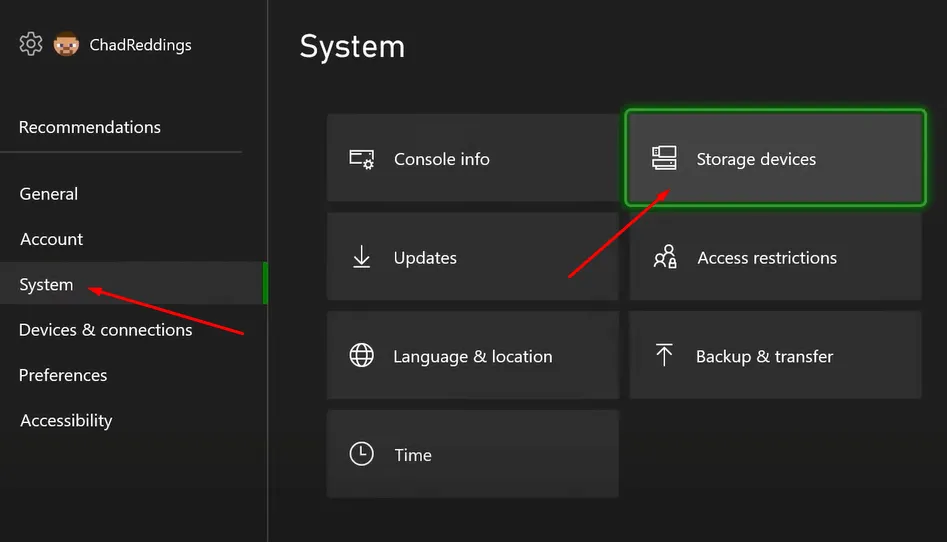
- Dopodiché seleziona Cancella partite salvate in locale e Sì per confermare la cancellazione delle partite salvate in locale.
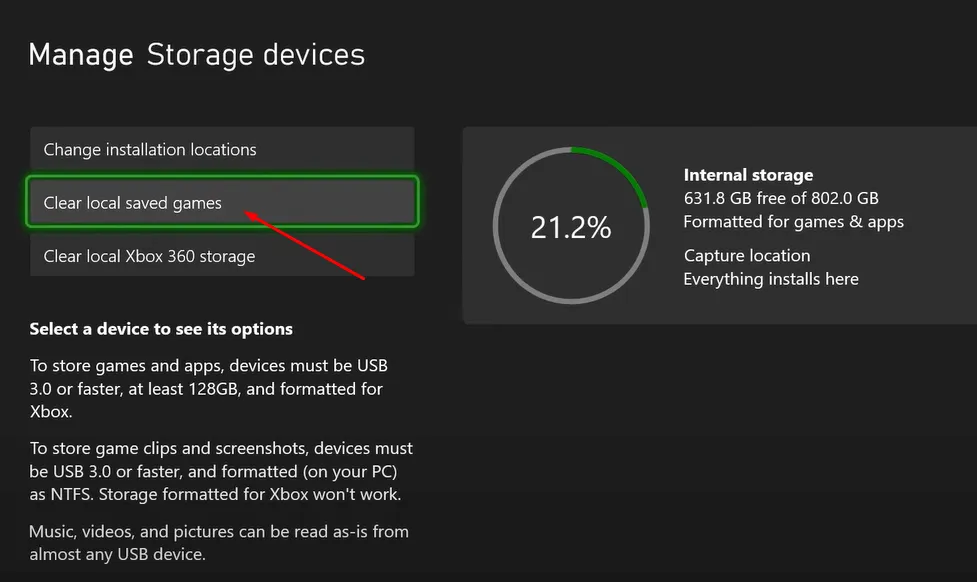
- Ora riavvia la console e, dopo il riavvio, riprova con il processo di installazione.
6. Controllare lo stoccaggio
Hai bisogno di spazio sul disco rigido della tua console per installare giochi e app. Devi controllare se c’è abbastanza spazio di archiviazione sulla tua console. Per farlo, premi il pulsante Xbox e poi seleziona Notifica . Visualizzerai una notifica di spazio di archiviazione insufficiente se non c’è abbastanza spazio di archiviazione.
Se la tua Xbox One sta esaurendo lo spazio di archiviazione, disinstalla le app e i giochi sulla tua console. Se c’è abbastanza spazio, ma riscontri ancora problemi con l’installazione delle app, puoi provare il passaggio successivo in questo articolo.
7. Utilizzare l’account corretto
Se utilizzi un account non corretto, potresti riscontrare l’errore di installazione interrotta di Xbox One. Ad esempio, se provi a scaricare un gioco associato a un account diverso, potresti riscontrare problemi di installazione.
Per installare giochi e app sulla tua Xbox, devi usare l’account Xbox corretto. Se stai usando un account non corretto, esci e accedi all’account corretto.
8. Installa gli aggiornamenti di sistema
Se il firmware è obsoleto, potresti riscontrare l’errore Xbox One Installation Stopped. Puoi provare a controllare gli aggiornamenti di sistema e a installare gli aggiornamenti disponibili. Di seguito sono riportati i passaggi per farlo:
- Apri la Guida sulla tua Xbox One.
- Qui, vai su Impostazioni > Tutte le impostazioni > Sistema .
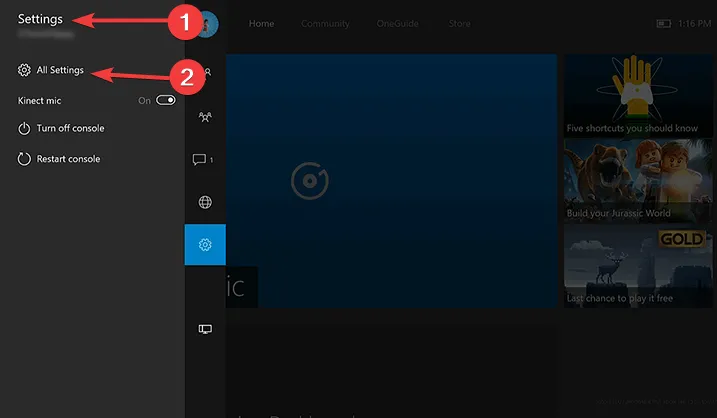
- Ora seleziona Informazioni e aggiornamenti sulla console > Stato dell’ultimo aggiornamento .
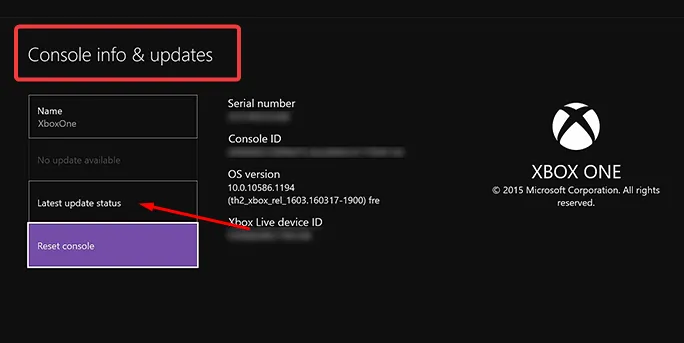
- Se disponibili, vedrai gli aggiornamenti; installali.
9. Cambiare la posizione di installazione su disco rigido interno
Ti consigliamo di cambiare la posizione di installazione delle app/dei giochi su Xbox One sul disco rigido interno. Ma perché? Molti utenti hanno segnalato di aver riscontrato questo problema durante l’installazione del gioco/dell’app su un disco rigido esterno. Controlla se riscontri lo stesso problema con il disco rigido interno.
10. Formattare il disco rigido esterno
Se hai provato il passaggio precedente e sei riuscito a installare il gioco sul disco rigido interno, probabilmente c’è qualche problema con il disco rigido esterno. In tal caso, puoi formattare il disco rigido esterno. Ecco come puoi resettare il disco rigido esterno:
- Per accedere alla Guida , vai a sinistra della schermata iniziale su Xbox.
- Ora vai su Impostazioni e seleziona Tutte le impostazioni .
- Ora vai alla scheda Sistema e seleziona Archiviazione .
- Qui seleziona il tuo disco rigido esterno.
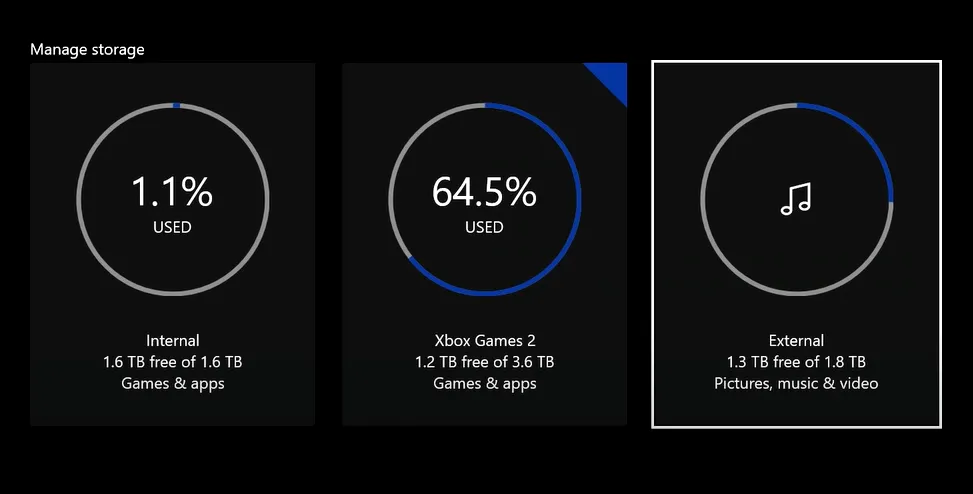
- Seleziona Formato per giochi e app per formattarlo.
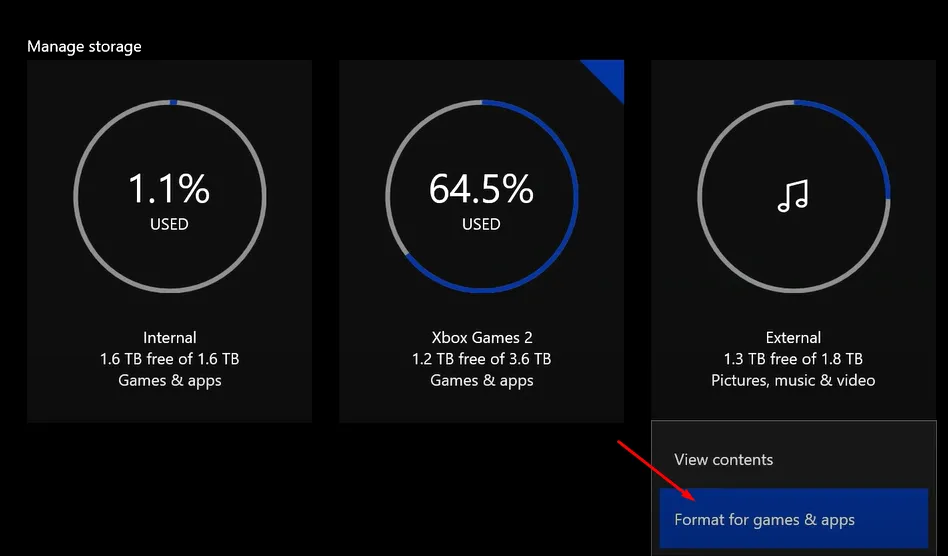
- Fare clic su Formatta dispositivo di archiviazione .
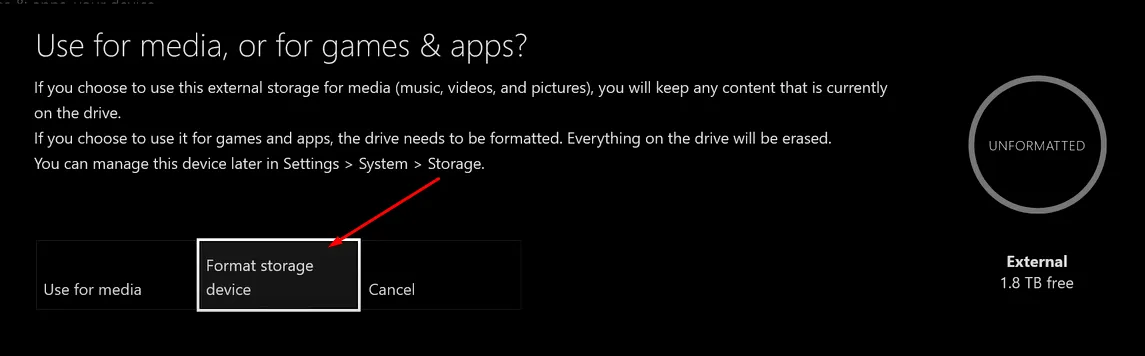
11. Ripristina Xbox One
Se hai provato tutti i passaggi precedenti e non funziona, e non ci sono problemi con la tua connessione Internet o con il disco di gioco, puoi provare a resettare la Xbox One. I passaggi indicati di seguito dovrebbero aiutarti:
- Dalla Guida , vai su Impostazioni .
- Nelle Impostazioni, seleziona Tutte le impostazioni .
- Ora seleziona Sistema e poi seleziona Informazioni e aggiornamenti della console .

- Qui seleziona Reimposta console , quindi seleziona Reimposta e rimuovi tutto .
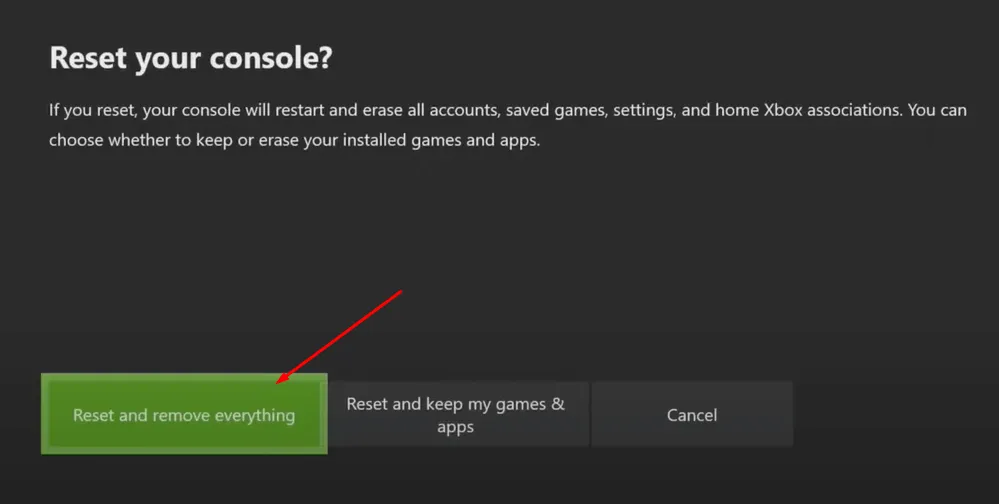
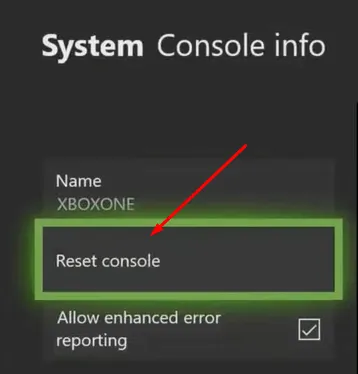
- Dopodiché, configura la tua Xbox e installa giochi/app senza problemi.
Linea di fondo
Se sei bloccato con l’errore di installazione interrotta di Xbox One, la guida sopra dovrebbe aiutarti a risolverlo. Se la guida sopra non ha risolto il problema, ti consigliamo di contattare l’ assistenza clienti Xbox . Informa il team dell’assistenza clienti del tuo problema; dovrebbero aiutarti a risolverlo.




Lascia un commento